Word中进行文档打开导航栏和标尺的操作技巧 Word中进行文档怎么打开导航栏和标尺
发布时间:2017-05-09 15:06:14作者:知识屋
Word中进行文档打开导航栏和标尺的操作技巧 Word中进行文档怎么打开导航栏和标尺 首先打开word一篇文档,一般是比较大的文档才会使用导航,因为导航可以让我们切换快速浏览,就相当于书签和目录的功能。
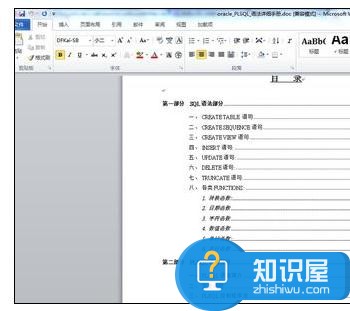
然后选择菜单——》视图,视图里边可以看到各种设置,里边有导航的设置窗。
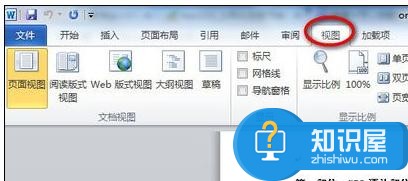
在如图所示勾选导航,即可打开导航栏了。
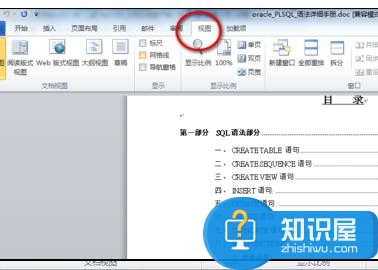
标尺打开
同样是在视图下边找到标尺,选择后即可显示标尺。
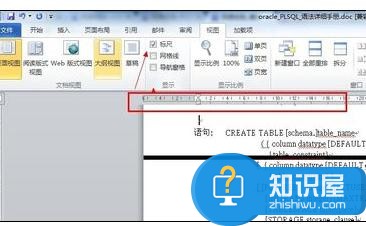
知识阅读
-
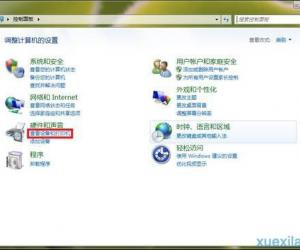
win7系统中添加打印服务器端口的方法 win7下打印服务器端口怎么添加设置教程
-

苹果iphone5滑动解锁文字修改方法
-
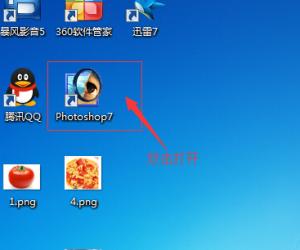
Photoshop改变图像大小快捷动作怎么操作 Photoshop设置图像大小快捷键是什么
-

一起来卖萌怎么玩?
-
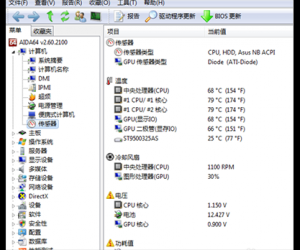
怎么查看电脑cpu温度方法步骤 win7系统查看cpu温度教程
-
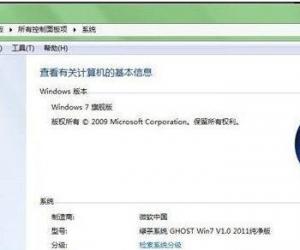
电脑设备管理器怎么清理 电脑设备管理器清理的方法
-
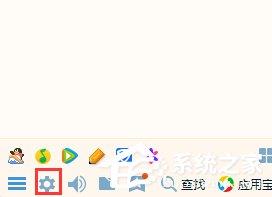
win10qq缓存文件夹在哪如何清理 Windows10系统怎么清理qq缓存文件
-
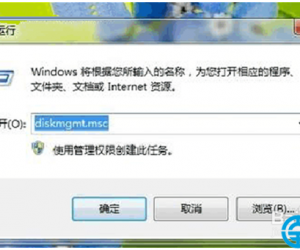
Win7系统如何调整硬盘盘符方法步骤 WIN7下怎样更改磁盘的盘符教程
-
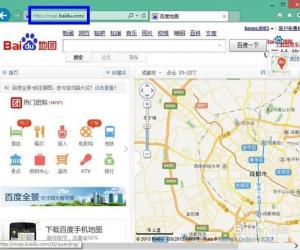
百度地图怎么看全景 百度地图怎么看街景
-

Win10快速启动不能正常开启修复方法 win10系统快速启动选项为灰色
软件推荐
更多 >-
1
 一寸照片的尺寸是多少像素?一寸照片规格排版教程
一寸照片的尺寸是多少像素?一寸照片规格排版教程2016-05-30
-
2
新浪秒拍视频怎么下载?秒拍视频下载的方法教程
-
3
监控怎么安装?网络监控摄像头安装图文教程
-
4
电脑待机时间怎么设置 电脑没多久就进入待机状态
-
5
农行网银K宝密码忘了怎么办?农行网银K宝密码忘了的解决方法
-
6
手机淘宝怎么修改评价 手机淘宝修改评价方法
-
7
支付宝钱包、微信和手机QQ红包怎么用?为手机充话费、淘宝购物、买电影票
-
8
不认识的字怎么查,教你怎样查不认识的字
-
9
如何用QQ音乐下载歌到内存卡里面
-
10
2015年度哪款浏览器好用? 2015年上半年浏览器评测排行榜!








































